小鱼老师详解Excel常用函数,轻松提升办公效率
- 问答
- 2025-10-17 14:24:43
- 2
哎,说到Excel,我猜很多人第一反应就是…头大,密密麻麻的格子,还有那些听起来就很高深的函数名,什么VLOOKUP啊、IF啊,光听名字就觉得是另一个世界的语言,但说实话,一旦你搞懂几个最常用的,真的,办公效率能翻倍,省下的时间摸摸鱼、喝杯咖啡不香吗?😌 我自己也是从小白过来的,那时候对着表格发呆,手动复制粘贴到眼花,现在想想都觉着傻。
咱就随便聊聊几个我管它们叫“救命稻草”的函数,不用太严肃,想到哪说到哪哈。
先说SUM吧,这大概是所有人第一个认识的函数,但你别笑,很多人真就只会一个个单元格加过去,加号按到手软,其实呢,选中一片区域,alt+=(或者直接点那个Σ符号),一秒出结果,这个太基础?但细节在于…你有没有试过隔行求和?比如工资表里,只想把每个部门的“奖金”那一栏快速加总?这时候,SUMIF就蹦出来了,它像个聪明的小助手,你告诉它:“嘿,帮我在A列找所有写着‘销售部’的行,然后把对应B列的数字加给我。” 公式大概长这样:=SUMIF(A:A, "销售部", B:B),就这么简单,但它能把你从繁琐的筛选和手动计算里彻底解放出来,我第一次用成功的时候,差点没从椅子上跳起来,感觉以前浪费了多少个下午啊…🤯
必须得提VLOOKUP,这家伙名气大,但也是新手最容易栽跟头的地方,它就是个寻人启事专家,比如你有一张总员工表,另一张表只有部分员工ID和需要填写的绩效,怎么快速把总表里的姓名、部门匹配过来?VLOOKUP就能干这活儿,但!它有个臭脾气:它只认得从左边开始找,假如你要找的信息在ID的右边,没问题;但如果在左边?它立马撂挑子不干了,这时候就得请出它的升级版——XLOOKUP(如果你的Excel版本够新),或者用INDEX+MATCH组合拳,那才叫一个灵活,不过初学的话,先搞定VLOOKUP的逻辑就行,别贪多,记得我第一次用,因为没锁定区域引用(就是那个$符号),往下拉公式全乱套了,排查了老半天…真是血泪教训。
IF函数呢,我觉得它特别有人情味,像个小小的判断官。=IF(条件, 条件成立时返回这个, 不成立时返回那个),业绩达标没?达标发奖金,不达标显示“加油”,它能让表格变得“智能”起来,自动给你分类、打标签,但现实情况往往更复杂,比如成绩表要分“优秀”“良好”“及格”“不及格”四档,一个IF就不够用了,得嵌套好几层,这时候容易把自己绕晕,我的经验是…写的时候多敲回车换行,把逻辑分层写清楚,别挤在一行里,不然回头自己都看不懂。
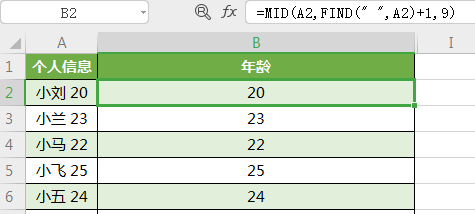
还有个小技巧,关于F4键,切换引用方式的,绝对引用、相对引用…听着晕吧?其实就记一点:想让公式拖拽时某些部分“锁死”不动,就按F4给它加上美元符号$,这个细节,没人提醒的话,真的会卡住很久。
哦对了,文本处理也挺烦人的,比如一长串地址,你只想提取城市名,LEFT、RIGHT、MID这些文本函数就派上用场了,或者用FIND先定位关键字符的位置,组合起来用,威力巨大。
写着写着就扯远了,其实我想说的是,学这些函数,别怕,也别想着一口吃成胖子,就从你最头疼、重复操作最多的那个任务开始,专门去搜怎么用函数解决它,成功一次,那种成就感,比喝十杯咖啡都提神,Excel它不是冷冰冰的工具,用熟了,它真能成为你偷懒…啊不,是提升效率的好伙伴。😄 慢慢来,一个个攻克,你会发现,以前觉得不可能自动化的活儿,现在点几下就搞定了。
好了,就先唠到这儿吧,希望这点碎碎念对你有那么一丁点启发。
本文由符海莹于2025-10-17发表在笙亿网络策划,如有疑问,请联系我们。
本文链接:http://waw.haoid.cn/wenda/29818.html
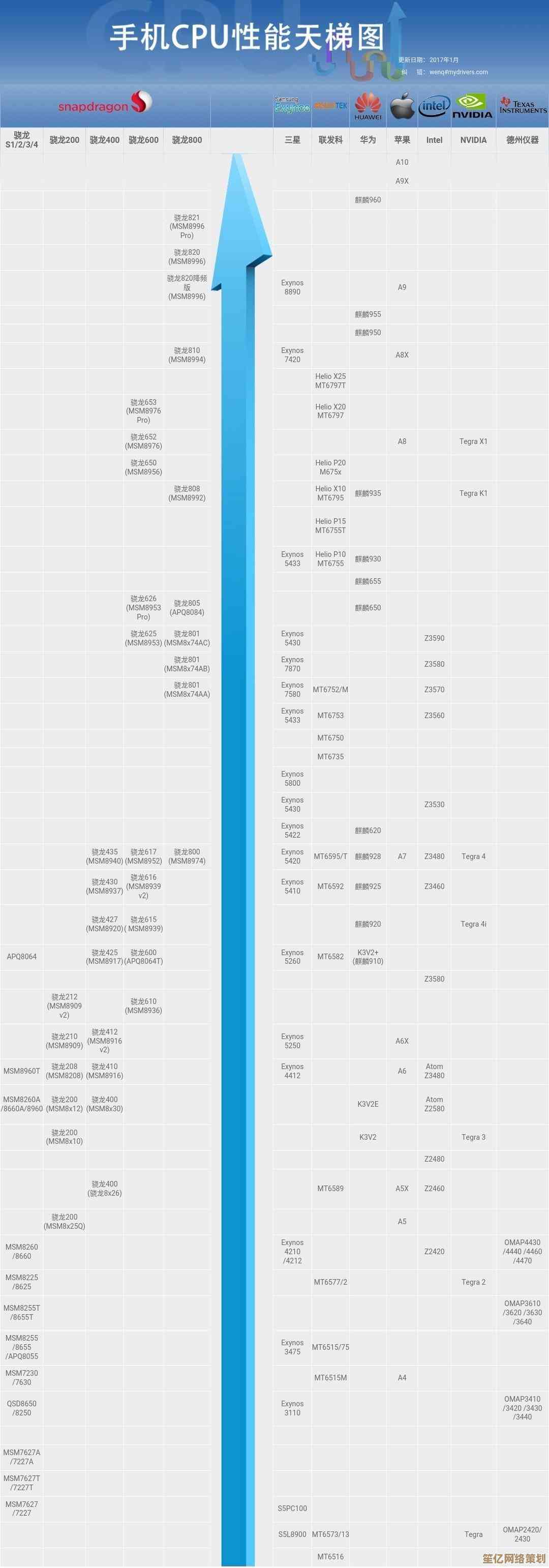


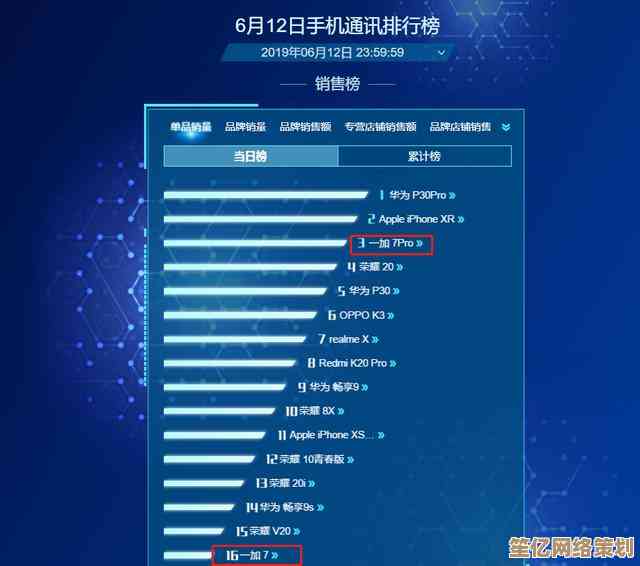
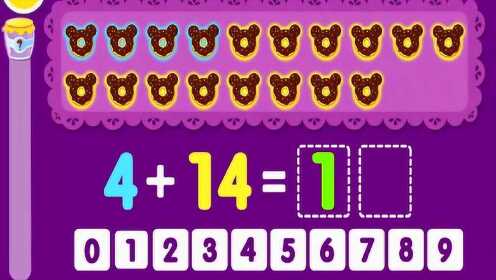
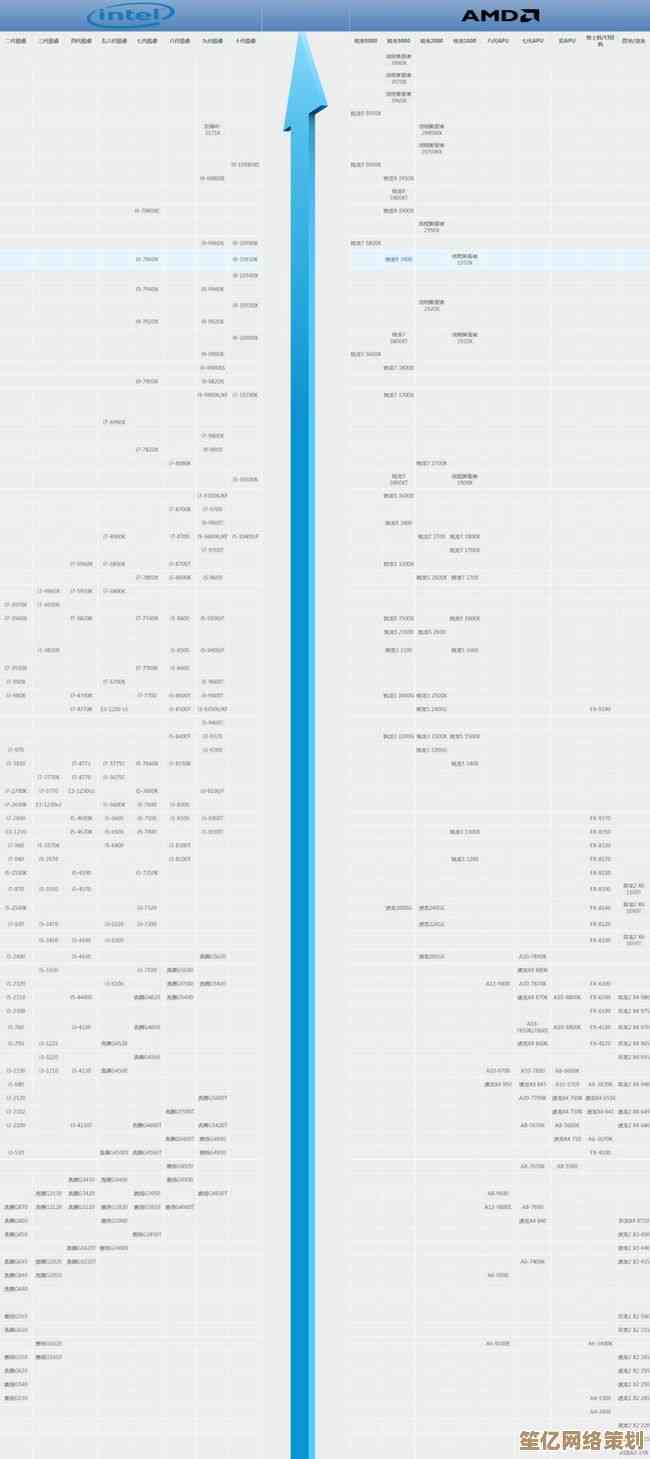


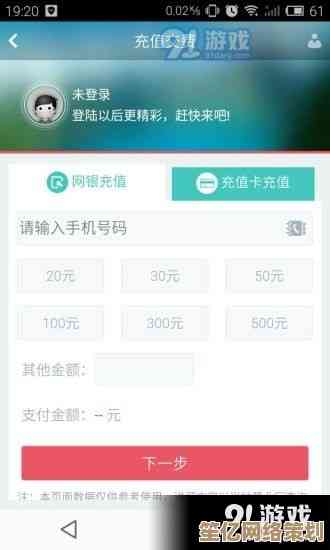
![[QQ互联]重塑社交边界,让沟通自由流动于心间](http://waw.haoid.cn/zb_users/upload/2025/10/20251018113040176075824087925.jpg)


